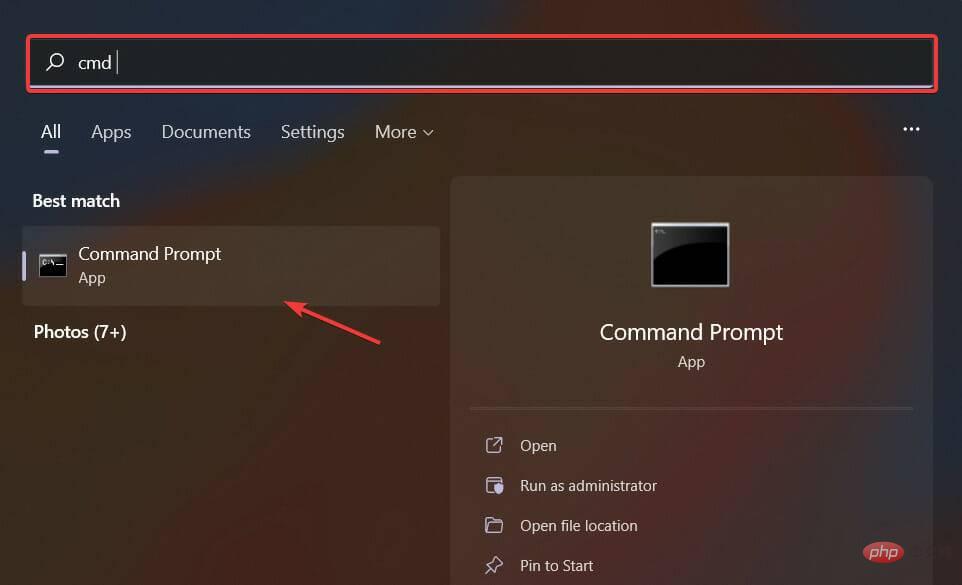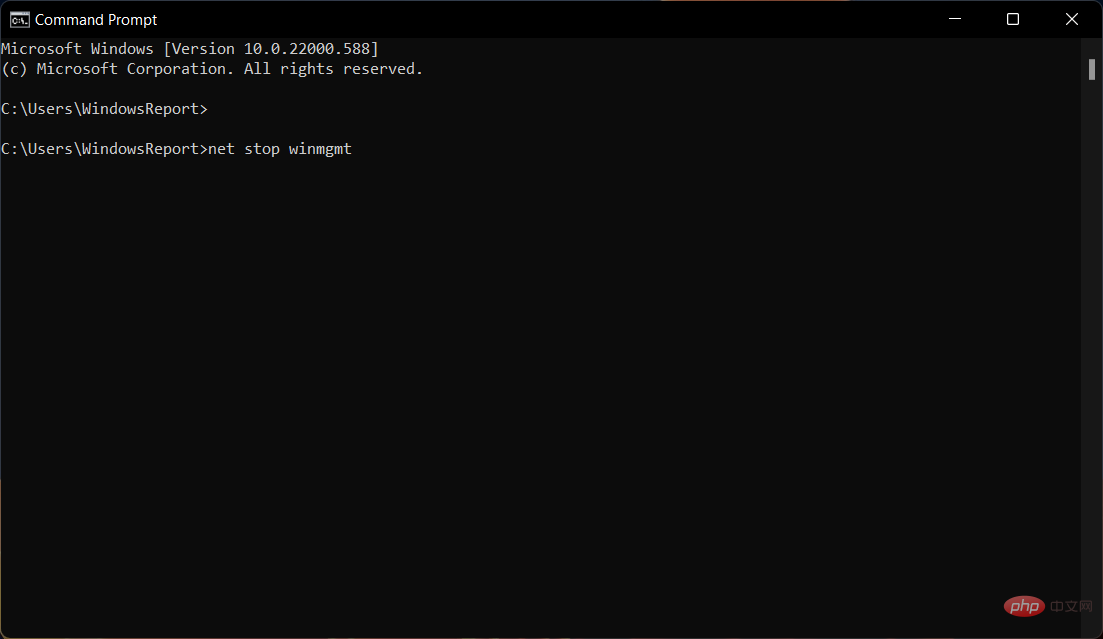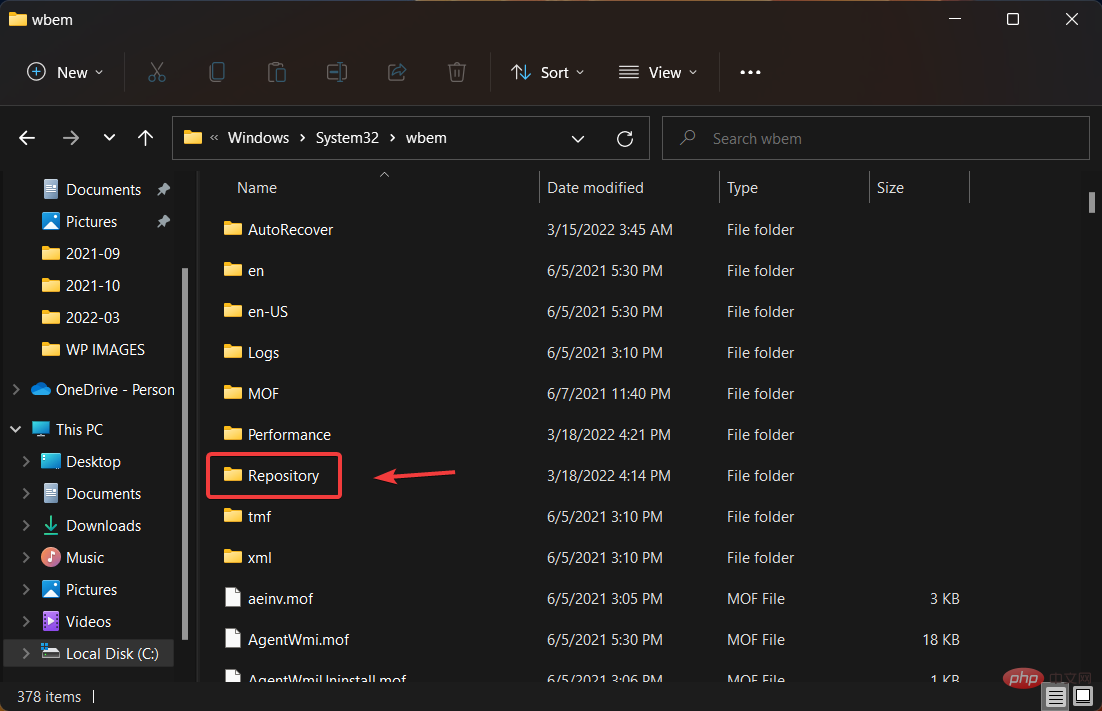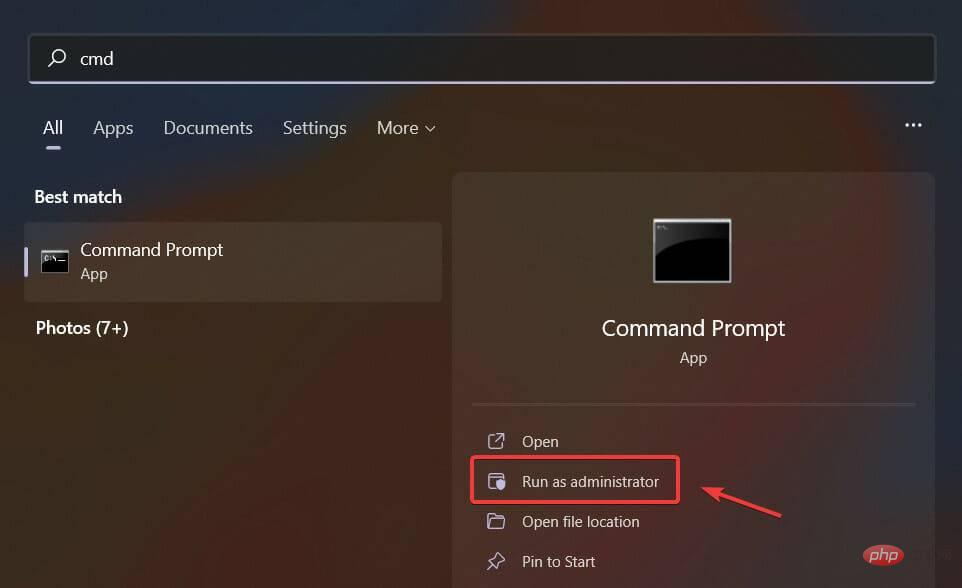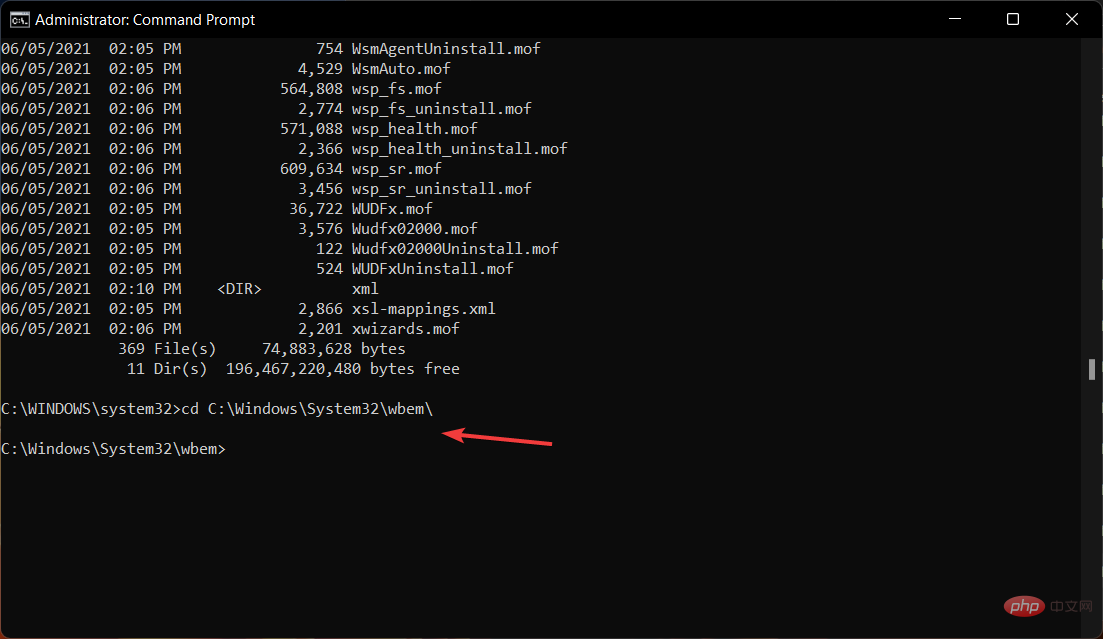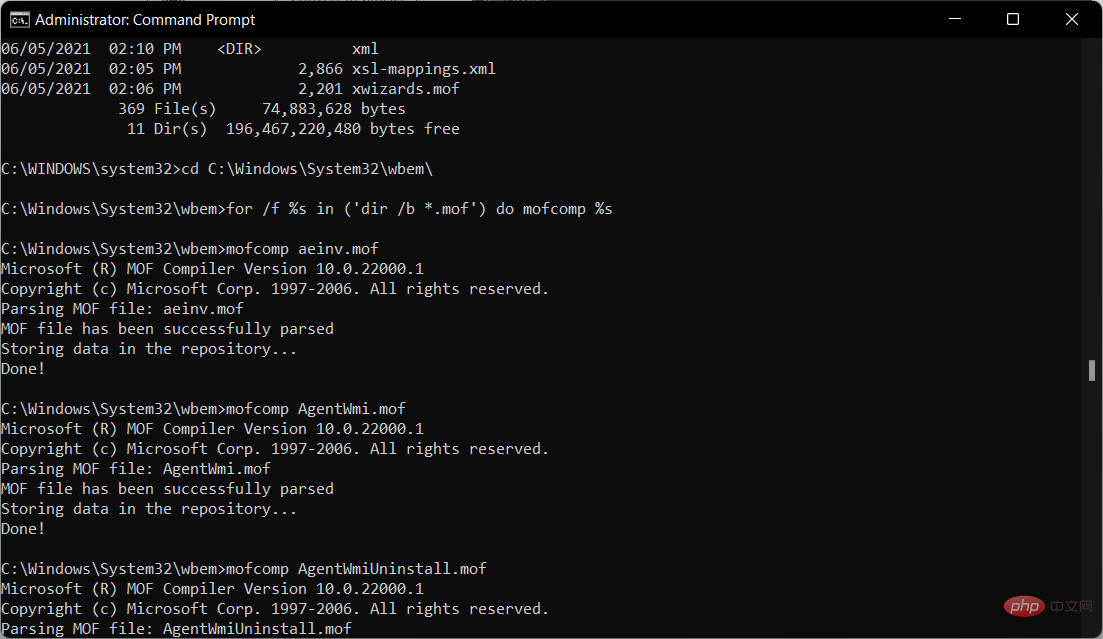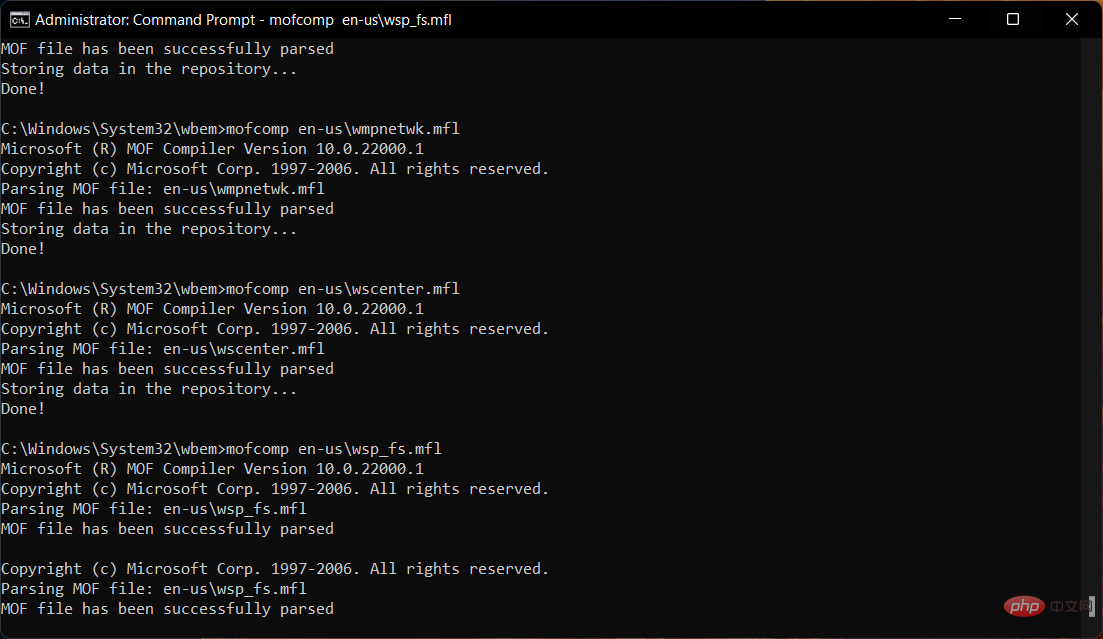So beheben Sie das Problem, dass der Wmic-Alias nicht gefunden wurde
Die meisten Windows-Benutzer wissen, dass Wmic eine Befehlszeilen- und Skriptschnittstelle ist, die die Verwendung von Windows Management Instrumentation (WMI) und über WMI verwalteten Systemen vereinfacht.
Davon abgesehen hat Microsoft WMIC aus Windows 10 und Windows 11 entfernt, aber Sie können die Funktionalität bei Bedarf wieder zu Ihrem PC hinzufügen.
Benutzer, die Wmic wieder zu ihren Windows 11-Computern hinzugefügt haben, berichten von Fehlern beim WMC-Zugriff verweigert.
Keine Sorge, hier sind Sie richtig, denn wir zeigen Ihnen in wenigen Minuten die richtigen Schritte zur Lösung dieses Problems.
Wie kann der Fehler „Wmic-Alias nicht gefunden“ behoben werden?
Bevor wir mit der Fehlerbehebung beginnen, müssen wir einige Dinge überprüfen. Stellen Sie zunächst sicher, dass Ihre WMI-Datenbank nicht beschädigt ist.
Als nächstes müssen Sie das WMI-Diagnoseprogramm ausführen, das Ihnen dabei hilft, zu überprüfen, ob dies tatsächlich Ihr Problem ist. Wenn dies der Fall ist, müssen Sie Folgendes tun:
- Führen Sie den folgenden Befehl aus: winmgmt /verifyrepository.
- Wenn die Ergebnisse nicht schlüssig sind, führen Sie Folgendes aus: winmgmt /salvagerepository.
- Überprüfen Sie erneut, ob das WMI-Repository erfolgreich repariert wurde: winmgmt /verifyrepository.
Wenn dies jedoch fehlschlägt, bedeutet das, dass Sie tatsächlich das gesamte WMI-Repository von Grund auf neu erstellen müssen. Keine Panik, wir zeigen Ihnen, wie es geht.
- Öffnen Sie das Startmenü, suchen Sie nach CMD-Eingabeaufforderung und öffnen Sie die App.

- Um den Winmgmt-Dienst zu deaktivieren und zu stoppen, führen Sie Folgendes aus: net stop winmgmt.

- Löschen oder umbenennen C:WindowsSystem32wbemrepository.

-
Öffnen Sie die CMD-Eingabeaufforderung als Administrator .

- Navigieren Sie in der CMD-Eingabeaufforderung zu C:WindowsSystem32wbem.

- Führen Sie den folgenden Befehl aus: for /f %s in ('dir /b *.mof') do mofcomp %s.

- Führen Sie nun den Befehl aus: for /f %s in ('dir /b en-us*.mfl') do mofcomp en-us % S .

- Starten Sie Ihren Computer neu.
Um diesen schrecklichen Fehler zu beheben, ist so ziemlich alles, was Sie tun müssen. Nach dem Neustart Ihres PCs müssen Sie sich nicht mehr darum kümmern.
Wenn Sie nach einem fortschrittlichen Optimierungstool suchen, das verschiedene Fehler auf Ihrem PC sicher beheben kann, ist Restoro Ihre beste Wahl.
Es handelt sich um ein leistungsstarkes, einzigartiges Desktop-Tool, das Ihren gesamten Computer oder Laptop sowie alle Anwendungen, die es finden kann, scannt, um beschädigte Dateien zu finden und zu ersetzen.
⇒ WIEDERHERSTELLEN
Das obige ist der detaillierte Inhalt vonSo beheben Sie das Problem, dass der Wmic-Alias nicht gefunden wurde. Für weitere Informationen folgen Sie bitte anderen verwandten Artikeln auf der PHP chinesischen Website!

Heiße KI -Werkzeuge

Undresser.AI Undress
KI-gestützte App zum Erstellen realistischer Aktfotos

AI Clothes Remover
Online-KI-Tool zum Entfernen von Kleidung aus Fotos.

Undress AI Tool
Ausziehbilder kostenlos

Clothoff.io
KI-Kleiderentferner

AI Hentai Generator
Erstellen Sie kostenlos Ai Hentai.

Heißer Artikel

Heiße Werkzeuge

Notepad++7.3.1
Einfach zu bedienender und kostenloser Code-Editor

SublimeText3 chinesische Version
Chinesische Version, sehr einfach zu bedienen

Senden Sie Studio 13.0.1
Leistungsstarke integrierte PHP-Entwicklungsumgebung

Dreamweaver CS6
Visuelle Webentwicklungstools

SublimeText3 Mac-Version
Codebearbeitungssoftware auf Gottesniveau (SublimeText3)

Heiße Themen
 1386
1386
 52
52
 Wie konvertieren Sie XML in Ihr Telefon in PDF?
Apr 02, 2025 pm 10:18 PM
Wie konvertieren Sie XML in Ihr Telefon in PDF?
Apr 02, 2025 pm 10:18 PM
Es ist nicht einfach, XML direkt auf Ihr Telefon in PDF umzuwandeln, kann jedoch mit Hilfe von Cloud -Diensten erreicht werden. Es wird empfohlen, eine leichte mobile App zu verwenden, um XML -Dateien hochzuladen und generierte PDFs zu empfangen und sie mit Cloud -APIs zu konvertieren. Cloud -APIs verwenden serverlose Computerdienste, und die Auswahl der richtigen Plattform ist entscheidend. Bei der Behandlung von XML -Parsen und PDF -Generation müssen Komplexität, Fehlerbehebung, Sicherheit und Optimierungsstrategien berücksichtigt werden. Der gesamte Prozess erfordert, dass die Front-End-App und die Back-End-API zusammenarbeiten, und es erfordert ein gewisses Verständnis einer Vielzahl von Technologien.
 Was ist der Grund, warum PS immer wieder Laden zeigt?
Apr 06, 2025 pm 06:39 PM
Was ist der Grund, warum PS immer wieder Laden zeigt?
Apr 06, 2025 pm 06:39 PM
PS "Laden" Probleme werden durch Probleme mit Ressourcenzugriff oder Verarbeitungsproblemen verursacht: Die Lesegeschwindigkeit von Festplatten ist langsam oder schlecht: Verwenden Sie Crystaldiskinfo, um die Gesundheit der Festplatte zu überprüfen und die problematische Festplatte zu ersetzen. Unzureichender Speicher: Upgrade-Speicher, um die Anforderungen von PS nach hochauflösenden Bildern und komplexen Schichtverarbeitung zu erfüllen. Grafikkartentreiber sind veraltet oder beschädigt: Aktualisieren Sie die Treiber, um die Kommunikation zwischen PS und der Grafikkarte zu optimieren. Dateipfade sind zu lang oder Dateinamen haben Sonderzeichen: Verwenden Sie kurze Pfade und vermeiden Sie Sonderzeichen. Das eigene Problem von PS: Installieren oder reparieren Sie das PS -Installateur neu.
 XML Online -Formatierung
Apr 02, 2025 pm 10:06 PM
XML Online -Formatierung
Apr 02, 2025 pm 10:06 PM
XML Online-Format-Tools organisieren automatisch den chaotischen XML-Code in einfach zu lesenden und verwalteten Formaten. Durch die Parsen des Syntaxbaums von XML und die Anwendung von Formatierungsregeln optimieren diese Tools die Struktur des Codes und verbessern die Wartbarkeit und die Effizienz der Teamarbeit.
 Wie kann man das Problem des Ladens lösen, wenn PS immer zeigt, dass es geladen wird?
Apr 06, 2025 pm 06:30 PM
Wie kann man das Problem des Ladens lösen, wenn PS immer zeigt, dass es geladen wird?
Apr 06, 2025 pm 06:30 PM
PS -Karte ist "Laden"? Zu den Lösungen gehören: Überprüfung der Computerkonfiguration (Speicher, Festplatte, Prozessor), Reinigen der Festplattenfragmentierung, Aktualisierung des Grafikkartentreibers, Anpassung der PS -Einstellungen, der Neuinstallation von PS und der Entwicklung guter Programmiergewohnheiten.
 Wie beschleunigt man die Ladegeschwindigkeit von PS?
Apr 06, 2025 pm 06:27 PM
Wie beschleunigt man die Ladegeschwindigkeit von PS?
Apr 06, 2025 pm 06:27 PM
Das Lösen des Problems des langsamen Photoshop-Startups erfordert einen mehrstufigen Ansatz, einschließlich: Upgrade-Hardware (Speicher, Solid-State-Laufwerk, CPU); Deinstallieren veraltete oder inkompatible Plug-Ins; Reinigen des Systemmülls und übermäßiger Hintergrundprogramme regelmäßig; irrelevante Programme mit Vorsicht schließen; Vermeiden Sie das Öffnen einer großen Anzahl von Dateien während des Starts.
 Die XML -Datei ist zu groß. Kann ich PDFs auf mein Telefon konvertieren?
Apr 02, 2025 pm 09:54 PM
Die XML -Datei ist zu groß. Kann ich PDFs auf mein Telefon konvertieren?
Apr 02, 2025 pm 09:54 PM
Es ist schwierig, super große XML direkt in PDF auf Mobiltelefonen umzuwandeln. Es wird empfohlen, eine Partitionsstrategie anzuwenden: Cloud -Konvertierung: Hochladen auf die Cloud -Plattform und vom Server verarbeitet. Es ist effizient und stabil, erfordert jedoch ein Netzwerk und eine mögliche Zahlung. Segmentierte Verarbeitung: Verwenden Sie Programmierwerkzeuge, um große XML in kleine Dateien aufzuteilen und nacheinander zu konvertieren, wodurch Programmierfunktionen erforderlich sind. Finden Sie Conversion -Tools, die sich auf die Verarbeitung großer Dateien spezialisiert haben, und achten Sie darauf, Benutzerbewertungen zu überprüfen, um zu vermeiden, dass Software ausgewählt wird, die zum Absturz anfällig ist.
 Bedarf die Produktion von H5 -Seiten eine kontinuierliche Wartung?
Apr 05, 2025 pm 11:27 PM
Bedarf die Produktion von H5 -Seiten eine kontinuierliche Wartung?
Apr 05, 2025 pm 11:27 PM
Die H5 -Seite muss aufgrund von Faktoren wie Code -Schwachstellen, Browserkompatibilität, Leistungsoptimierung, Sicherheitsaktualisierungen und Verbesserungen der Benutzererfahrung kontinuierlich aufrechterhalten werden. Zu den effektiven Wartungsmethoden gehören das Erstellen eines vollständigen Testsystems, die Verwendung von Versionstools für Versionskontrolle, die regelmäßige Überwachung der Seitenleistung, das Sammeln von Benutzern und die Formulierung von Wartungsplänen.
 Wie konvertiere ich XML in PDF auf Android -Telefon?
Apr 02, 2025 pm 09:51 PM
Wie konvertiere ich XML in PDF auf Android -Telefon?
Apr 02, 2025 pm 09:51 PM
Das Konvertieren von XML in PDF direkt auf Android-Telefonen kann durch die integrierten Funktionen nicht erreicht werden. Sie müssen das Land in den folgenden Schritten speichern: XML -Daten in Formate konvertieren, die vom PDF -Generator (z. B. Text oder HTML) erkannt wurden. Konvertieren Sie HTML mithilfe von HTML -Generationsbibliotheken wie Flying Saucer in PDF.